Palabras clave populares
Categorías
Total Resultados
No se ha encontrado ningún registro
Pruebe Varify con la extensión de Chrome
Índice
Corto y dulce
En esta guía, aprenderá a probar Varify con la extensión de Chrome. Puede probar el editor y crear variantes directamente en su sitio web, sin necesidad de instalar el fragmento de código de Varify.
Cómo probar Varify localmente en su navegador
Paso 1: Instale la extensión Varify de Chrome
- Descarga la extensión:
- Descargue la extensión Varify.io para Chrome.
- Puede encontrar la extensión en: Extensión para Chrome de Varify.io
- Instalación y activación en Chrome:
- Haga clic en "Añadir" para instalar la extensión.
- Active la extensión después de la instalación.
- Añádelas a tu barra de extensiones de Chrome anclándolas
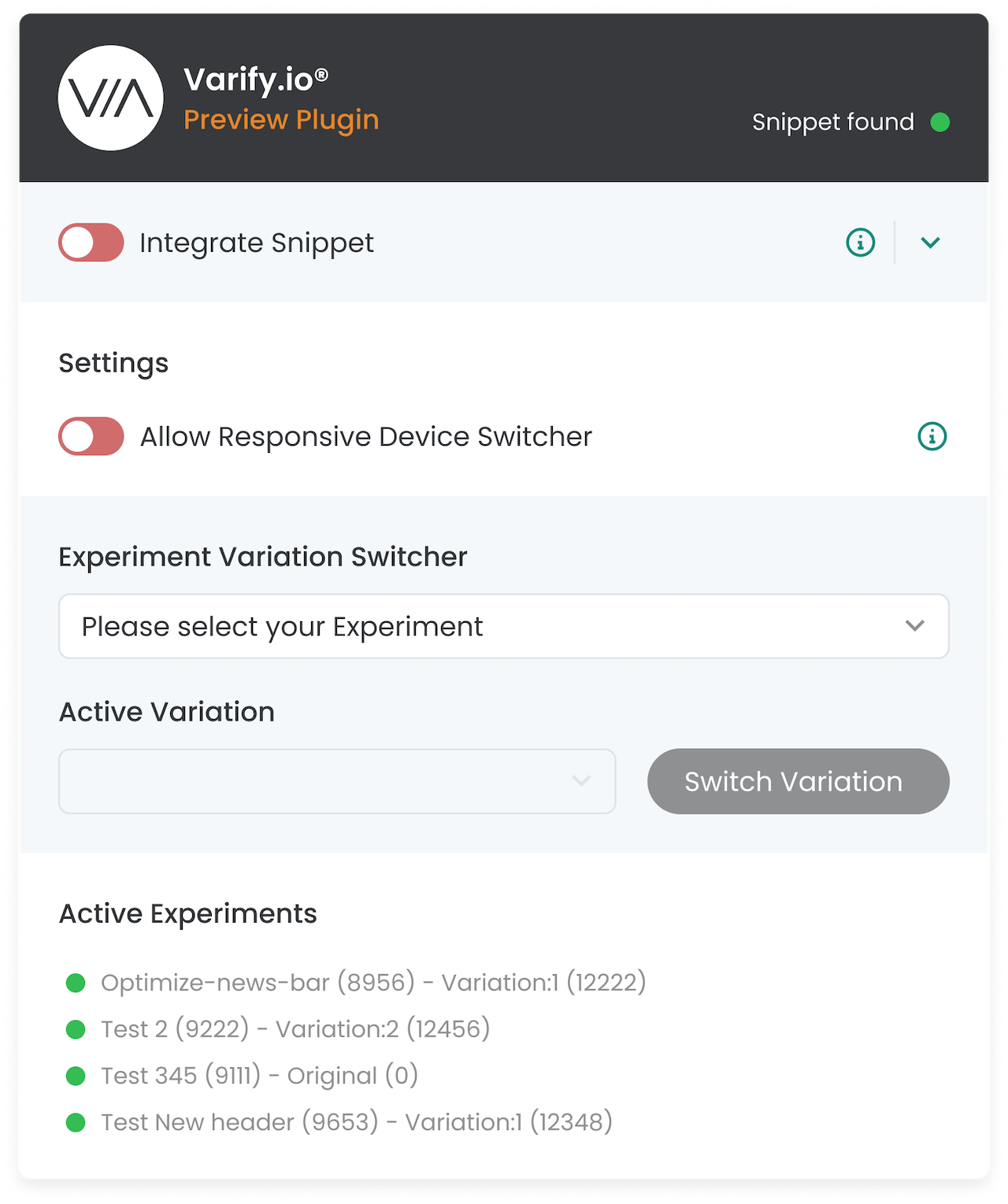
Paso 2: Copie el fragmento de código Varify en la extensión
- Abra el panel de control de Varify y haga clic en “Obtener fragmento aquí”.
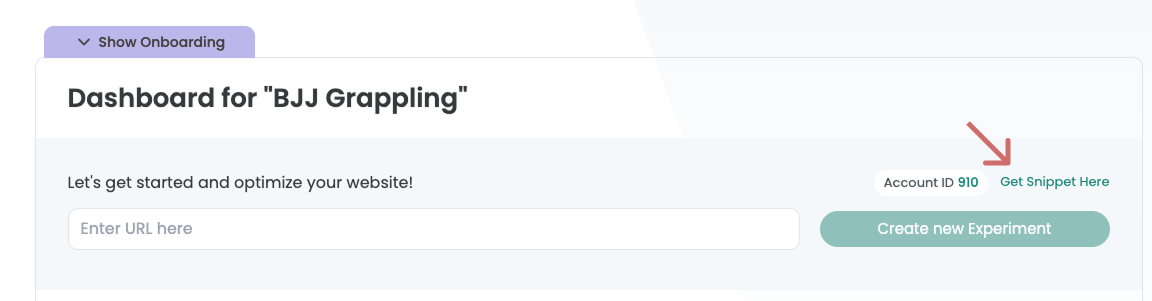
- Copie el fragmento Varify que aparece allí.
- Abra la extensión de Chrome Varify.io.
- Despliegue la sección Integrar fragmento.
- Pegue el fragmento copiado en el campo "Su código de fragmento" dentro de la extensión.
- Introduzca el dominio de su sitio web en el que desea realizar la prueba en el campo "Dominio" (ejemplo: prueba.com o varify.io)
- Guarde el fragmento y el dominio con "Guardar fragmento".
- Active el interruptor "Integrar fragmento" para ejecutar el fragmento sólo en su navegador.
ImportanteEsta versión sólo se aplica a su navegador y no es visible para otros usuarios. En cuanto el fragmento de Varify se haya integrado directamente en el sitio web, deberá volver a desactivar el conmutador para evitar implementaciones duplicadas.

Ejemplos de aplicación
Ejemplo 1: Probar el editor Varify
Puede probar el Editor Varify sin integrar el fragmento directamente en su sitio web. Esto le permitirá familiarizarse con las funciones y probar los cambios iniciales.
Ejemplo 2: Creación de experimentos de prueba iniciales
Configure experimentos iniciales y muéstrelos sólo en su propio navegador. Así podrá comprobar cómo quedan los cambios antes de integrar definitivamente el fragmento en el sitio web.
Otras funciones de la extensión Varify para Chrome
Además de la función de prueba de Varify, la extensión de Chrome de Varify también tiene otras funciones. Puede encontrar una explicación de todas las funciones aquí: Extensión para el navegador Chrome
Primeros pasos
Integraciones de seguimiento y análisis web
- Seguimiento con Varify
- Integración manual del seguimiento de Google Tag Manager
- Integración automática del seguimiento GA4
- Integración de píxeles personalizados de Shopify a través de Google Tag Manager
- Seguimiento Shopify
- BigQuery
- PostAnálisis de cerdos
- Matomo - Integración a través de Matomo Tag Manager
- Integración de etracker
- Integración de Piwik Pro
- Consentimiento - Seguimiento mediante consentimiento
- Configuración avanzada
- Seguimiento con Varify
- Integración manual del seguimiento de Google Tag Manager
- Integración automática del seguimiento GA4
- Integración de píxeles personalizados de Shopify a través de Google Tag Manager
- Seguimiento Shopify
- BigQuery
- PostAnálisis de cerdos
- Matomo - Integración a través de Matomo Tag Manager
- Integración de etracker
- Integración de Piwik Pro
- Consentimiento - Seguimiento mediante consentimiento
- Configuración avanzada
Crear experimento
Dirigiéndose a
Informes y evaluación
- Evaluación GA4 en Varify.io
- BigQuery
- Informes segmentados y filtrados
- Compartir informe
- Evaluación basada en la audiencia en GA4
- Evaluación por segmentos en GA 4
- PostRastreo de cerdos
- Matomo - Análisis de resultados
- evaluación de etracker
- Calcular la significación
- Eventos de clic personalizados
- Evaluar eventos personalizados en informes exploratorios
- GA4 - Seguimiento entre dominios
- Evaluación GA4 en Varify.io
- BigQuery
- Informes segmentados y filtrados
- Compartir informe
- Evaluación basada en la audiencia en GA4
- Evaluación por segmentos en GA 4
- PostRastreo de cerdos
- Matomo - Análisis de resultados
- evaluación de etracker
- Calcular la significación
- Eventos de clic personalizados
- Evaluar eventos personalizados en informes exploratorios
- GA4 - Seguimiento entre dominios
Editor visual
- Refuerzo de campaña: Flecha arriba
- Refuerzo de campaña: Capa de intención de salida
- Refuerzo de campaña: Barra de información
- Refuerzo de campaña: Notificación
- Refuerzo de campaña: Barra USP
- Añadir enlace de destino
- Modo navegación
- Selector personalizado
- Editar contenido
- Editar texto
- Mover elementos
- Ocultar elemento
- Inserción de palabras clave
- Pruebas de redireccionamiento y URL divididas
- Eliminar elemento
- Sustituir imagen
- Conmutador de dispositivos sensible
- Cambios de estilo y diseño
- Refuerzo de campaña: Flecha arriba
- Refuerzo de campaña: Capa de intención de salida
- Refuerzo de campaña: Barra de información
- Refuerzo de campaña: Notificación
- Refuerzo de campaña: Barra USP
- Añadir enlace de destino
- Modo navegación
- Selector personalizado
- Editar contenido
- Editar texto
- Mover elementos
- Ocultar elemento
- Inserción de palabras clave
- Pruebas de redireccionamiento y URL divididas
- Eliminar elemento
- Sustituir imagen
- Conmutador de dispositivos sensible
- Cambios de estilo y diseño